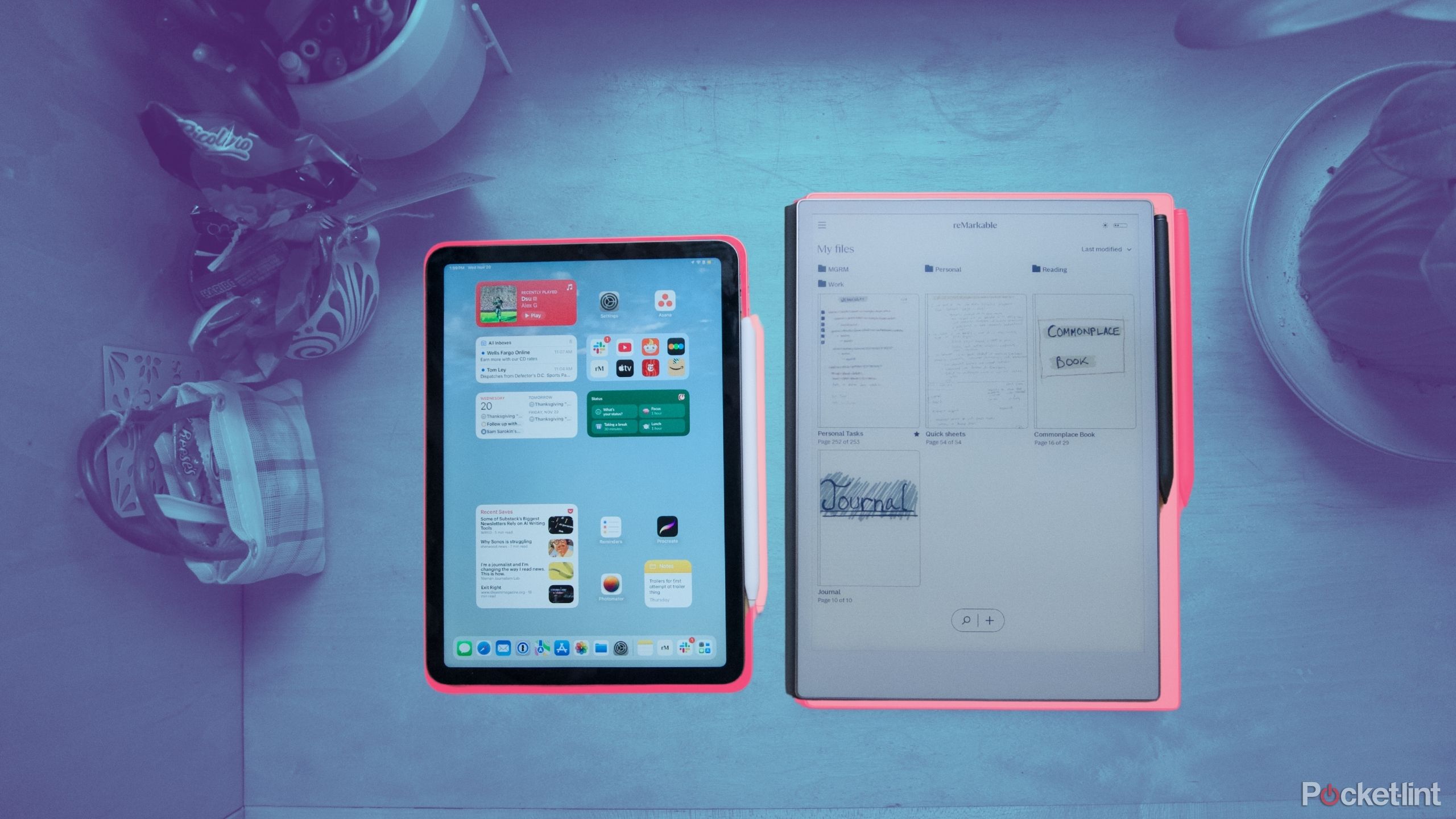Cách chuyển từ iPad sang ReMarkable Paper Pro
#iPad #ReMarkablePaperPro #ChuyểnTệp #GhiChú
Việc di chuyển tệp từ iPad sang reMarkable cần có kết nối USB-C có dây hoặc ứng dụng reMarkable. Để di chuyển Apple Notes sang reMarkable, hãy xuất ghi chú dưới dạng PDF, sau đó kết hợp chúng thành một tài liệu duy nhất. Bất chấp nỗ lực cần thiết để chuyển tệp, reMarkable mang lại trải nghiệm ghi chú tập trung, không bị phân tâm.
Không thể phủ nhận iPad là sự lựa chọn tuyệt vời nếu bạn muốn có một màn hình sáng, di động để duyệt web và xem video, nhưng lý do để sử dụng một chiếc thực sự sẽ bắt đầu thất bại nếu bạn dễ bị phân tâm hoặc coi trọng cách tiếp cận bằng xúc giác, thực hành. Đó là nơi một thiết bị như ReMarkable Paper Pro hoặc giấy có thể đánh dấu lại đi vào.
Nếu bạn đã quyết định chuyển từ iPad sang reMarkable, bạn sẽ có trải nghiệm tốt nhất nếu tất cả sách, tệp và ghi chú của bạn đều đồng hành cùng bạn. Rõ ràng là bạn sẽ không thể giải phóng ứng dụng của mình nhưng reMarkable Paper Pro có thể xử lý mọi tệp PDF, ePub hoặc, với một số công việc, Ghi chú của táo bạn sẽ ném vào nó nếu bạn biết mình đang làm gì. Đây là cách thực hiện chuyển đổi.
Truyền tệp của bạn qua cáp USB-C
Có hai cách chính để bạn có thể di chuyển tệp sang reMarkable — thông qua kết nối có dây qua USB-C hoặc thông qua ứng dụng dành cho thiết bị di động và máy tính để bàn của reMarkable.
Để sử dụng ứng dụng di động có thể đánh dấu lại trên iPad, bạn cần đảm bảo rằng mình đã kết nối tài khoản của mình với ứng dụng.
Bạn sẽ cần chuyển đổi ghi chú của mình, sau đó kết hợp chúng thành một tài liệu duy nhất. Apple không cung cấp cách xuất hàng loạt ghi chú từ ứng dụng Ghi chú. Công ty có thể không thừa nhận điều này một cách công khai, nhưng điều này có vẻ ít nhất là có chủ ý. Nó muốn giữ bạn trong hệ sinh thái của nó và khóa ghi chú của bạn trong ứng dụng Ghi chú là một cách đơn giản để khiến việc chuyển đổi trở nên khó khăn hơn.
Khi các tệp PDF, ePub và ghi chú đã chuyển đổi của bạn có trên ReMarkable, bạn có thể chỉnh sửa, chú thích và thêm trang vào chúng theo ý muốn. Bạn cũng có thể sắp xếp các ghi chú cũ của mình bằng thẻ để dễ dàng tìm thấy chúng hơn khi tìm kiếm chúng trên reMarkable Paper Pro.
Không thể phủ nhận rằng phải mất quá nhiều công sức để chuyển mọi thứ từ iPad sang reMarkable Paper Pro. Sau khi hoàn thành công việc, bạn thực sự sẽ có trải nghiệm tập trung và không bị phân tâm hơn nhiều. Trong khi bạn đang có được đôi chân biển của mình với reMarkable, hãy đảm bảo bạn kiểm tra tất cả những thứ bạn có thể sử dụng nó cho điều đó cũng không liên quan gì đến việc ghi chép.
Nguồn: https://www.pocket-lint.com/switch-ipad-remarkable/
Bài học chính
- Việc di chuyển tệp từ iPad sang reMarkable cần có kết nối USB-C có dây hoặc ứng dụng reMarkable.
- Để di chuyển Apple Notes sang reMarkable, hãy xuất ghi chú dưới dạng PDF, sau đó kết hợp chúng thành một tài liệu duy nhất.
- Bất chấp nỗ lực cần thiết để chuyển tệp, reMarkable mang lại trải nghiệm ghi chú tập trung, không bị phân tâm.
Không thể phủ nhận iPad là sự lựa chọn tuyệt vời nếu bạn muốn có một màn hình sáng, di động để duyệt web và xem video, nhưng lý do để sử dụng một chiếc thực sự sẽ bắt đầu thất bại nếu bạn dễ bị phân tâm hoặc coi trọng cách tiếp cận bằng xúc giác, thực hành. Đó là nơi một thiết bị như có thể đánh dấu lại 2 hoặc giấy có thể đánh dấu lại đi vào.
Nếu bạn đã quyết định chuyển từ iPad sang reMarkable, bạn sẽ có trải nghiệm tốt nhất nếu tất cả sách, tệp và ghi chú của bạn đều đồng hành cùng bạn. Rõ ràng là bạn sẽ không thể giải phóng ứng dụng của mình nhưng reMarkable Paper Pro có thể xử lý mọi tệp PDF, ePub hoặc, với một số công việc, Ghi chú của táo‘ bạn sẽ ném vào nó nếu bạn biết mình đang làm gì. Đây là cách thực hiện chuyển đổi.
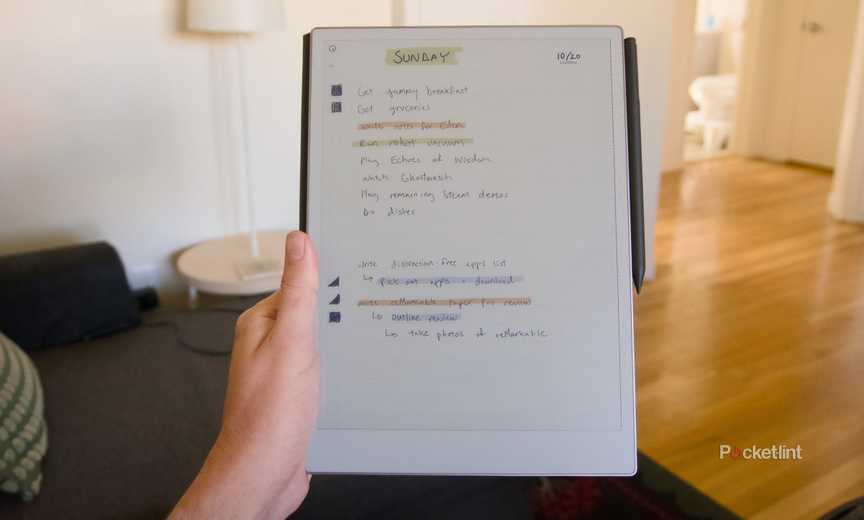
Có liên quan
Paper Pro của reMarkable là thiết bị E Ink mà tôi không thể cưỡng lại – hoặc đủ khả năng chi trả
Máy tính bảng E Ink mới của ReMarkable đắt tiền nhưng không thể phủ nhận nó rất ấn tượng nếu bạn muốn có trải nghiệm đọc và viết cao cấp mà không bị phân tâm.
Truyền tệp của bạn qua cáp USB-C
Có hai cách chính để bạn có thể di chuyển tệp sang reMarkable — thông qua kết nối có dây qua USB-C hoặc thông qua ứng dụng dành cho thiết bị di động và máy tính để bàn của reMarkable. Đối với kết nối có dây, bạn sẽ cần cáp USB-C và truy cập vào trình duyệt web của iPad, sau đó:
- Kết nối reMarkable Paper Pro với iPad của bạn qua USB-C.
- Trên reMarkable của bạn, hãy đảm bảo bạn đang ở trong Tệp của tôi, sau đó nhấn vào “menu hamburger” 3 dòng ở góc trên cùng bên trái.
- Sau đó chạm vào Cài đặt ở dưới cùng của thanh bên.
- Nhấn vào Kho.
- Chuyển đổi Giao diện web USB đang bật.
- Trên iPad của bạn, hãy truy cập http://:10.11.99.1 trong Safari.
- Bạn sẽ thấy nội dung của reMarkable. Nhấn vào Nhậpsau đó nhấn vào Chọn tệp để mở ứng dụng Tệp trên iPad của bạn.
- Chọn Tệp bạn muốn nhập rồi nhấn Mở.
Để sử dụng ứng dụng di động có thể đánh dấu lại trên iPad, bạn cần đảm bảo rằng mình đã kết nối tài khoản của mình với ứng dụng. Sau đó:
- Mở bất kỳ tệp nào bạn muốn chuyển (điều này dễ nhất trong ứng dụng Tệp).
- Nhấn vào biểu tượng Chia sẻ (mũi tên nổi lên từ một chiếc hộp).
- Cuộn qua các ứng dụng trong bảng chia sẻ cho đến khi bạn thấy biểu tượng có thể đánh dấu lại.
- Nhấn vào nó và tập tin sẽ được chuyển.
Bạn sẽ cần chuyển đổi ghi chú của mình, sau đó kết hợp chúng thành một tài liệu duy nhất
Apple không cung cấp cách xuất hàng loạt ghi chú từ ứng dụng Ghi chú. Công ty có thể không thừa nhận điều này một cách công khai, nhưng điều này có vẻ ít nhất là có chủ ý. Nó muốn giữ bạn trong hệ sinh thái của nó và khóa ghi chú của bạn trong ứng dụng Ghi chú là một cách đơn giản để khiến việc chuyển đổi trở nên khó khăn hơn.
Tuy nhiên, bạn có thể xuất từng cái một dưới dạng PDF và vì reMarkable Paper Pro hoạt động tốt với các tệp PDF nên đây là một giải pháp tốt cho các hạn chế của Apple. Trước khi bắt đầu, hãy đảm bảo bạn đã xác định được ghi chú mình muốn chuyển bằng cách thêm thẻ bắt đầu bằng # vào chúng để dễ tìm thấy hơn.
- Mở ứng dụng Ghi chú trên iPad của bạn.
- Nhấn vào một ghi chú bạn muốn xuất khẩu.
- Nhấn vào biểu tượng Chia sẻ trong thanh menu trên cùng.
- Cuộn xuống bảng chia sẻ cho đến khi bạn thấy Đánh dấu.
- Chạm vào Đánh dấu, chạm vào Xong, sau đó Lưu tập tin vào…và Lưu.
- Lặp lại cho đến khi bạn xuất tất cả ghi chú của mình.
Sau đó, bạn sẽ muốn kết hợp các tệp PDF bạn đã xuất thành một tài liệu hoặc “sổ ghi chép” duy nhất mà bạn có thể nhập vào reMarkable của mình.
- Mở Ứng dụng tệp.
- Nhấn vào Lựa chọn.
- Nhấn vào các tệp PDF bạn muốn kết hợp.
- Nhấn vào Hơn…
- Sau đó chạm vào Tạo PDF.
- Chuyển tệp PDF sang ReMarkable của bạn bằng một trong các phương pháp trên.
Khi các tệp PDF, ePub và ghi chú đã chuyển đổi của bạn có trên ReMarkable, bạn có thể chỉnh sửa, chú thích và thêm trang vào chúng theo ý muốn. Bạn cũng có thể sắp xếp các ghi chú cũ của mình bằng thẻ để dễ dàng tìm thấy chúng hơn khi tìm kiếm chúng trên reMarkable Paper Pro.
IPad của bạn là một thứ đa năng, không có thứ gì tuyệt vời cả
Không thể phủ nhận rằng phải mất quá nhiều công sức để chuyển mọi thứ từ iPad sang reMarkable Paper Pro. Sau khi hoàn thành công việc, bạn thực sự sẽ có trải nghiệm tập trung và không bị phân tâm hơn nhiều.
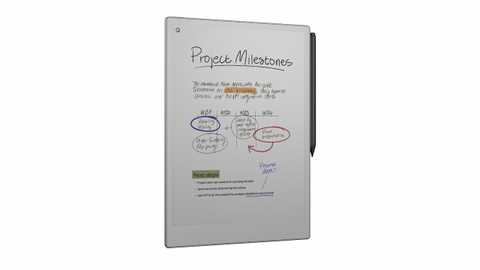
Trong khi bạn đang có được đôi chân biển của mình với reMarkable, hãy đảm bảo bạn kiểm tra tất cả những thứ bạn có thể sử dụng nó cho điều đó cũng không liên quan gì đến việc ghi chép.
[ad_2]